Obtener notificaciones de sonido para muchos mensajes de texto es esencial, especialmente porque no siempre estamos prestando atención a las pantallas de nuestros teléfonos. Estas alertas aseguran que no se pierda mensajes importantes o iMessages. Sin embargo, después de actualizarse a iOS 17/18, los usuarios de iPhone informaron que el texto del iPhone no funciona correctamente. Este problema puede ser frustrante y conducir a desgloses de comunicación.
Si los mensajes de texto de su iPhone no tienen sonido, no se preocupe, no está solo. En esta guía, lo guiaremos por las posibles razones detrás de este problema y compartiremos soluciones simples y fáciles para que sus notificaciones funcionen correctamente nuevamente.
Parte 1: ¿Por qué el mensaje de texto de iPhone no funciona?
Hay muchas razones por las cuales este problema puede ocurrir, pero la buena noticia es que generalmente es un problema menor que se puede solucionar en solo unos minutos. Según los hallazgos recientes, aquí hay algunas posibles razones y consejos para ayudarlo a solucionar el problema:
- Compruebe si no molestar se enciende. Esta característica puede silenciar sus notificaciones y hacer que su iPhone no sea suena.
- Actualiza tu iOS. Ejecutar una versión de iOS anticuada a veces puede causar tales problemas técnicos.
- Verifique su conexión a Internet. Una red o desconexión débil puede interferir con las alertas de mensajes.
- Apague Bluetooth. Si su teléfono está conectado a un dispositivo Bluetooth, puede redirigir el sonido allí.
- Arregle una falla de software. Los errores de software menores en su iPhone también pueden causar este problema.
Parte 2: 9 Soluciones fáciles para el sonido de texto de iPhone no funciona
Arreglar 1: apagar no molestar
La función No molestar es útil cuando desea minimizar las distracciones, pero también evita que su iPhone reproduzca sonidos de notificación de texto. Si esta función está habilitada, esta podría ser la razón por la cual no está escuchando nuevas alertas de mensajes.
En pocas palabras, esta puede ser una solución rápida y fácil al deshabilitar no molestar. Sigue estos simples pasos:
- Abra la aplicación «Configuración» y navegue a «Focus»> «No molestar».
- Según la sección «People», verifique si alguien está bajo «notificaciones de silencio». Si es así, retírelos para asegurarse de recibir notificaciones de sonido para sus mensajes de texto.
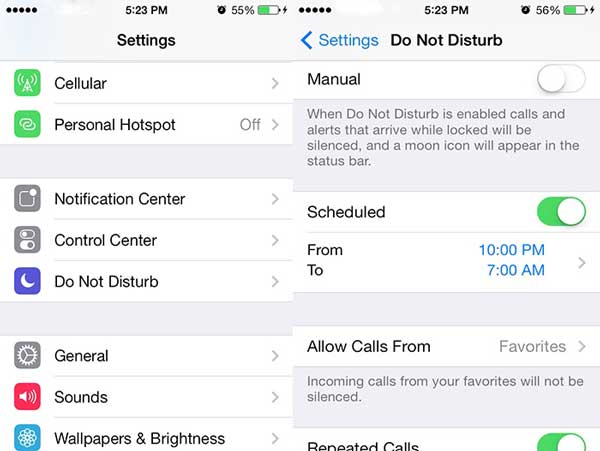
SEX 2: Desconecte Bluetooth en iPhone
Las conexiones Bluetooth a veces pueden interferir con las notificaciones de iPhone, evitando que escuche alertas de texto. En algunos casos, apagar Bluetooth por completo puede resolver temporalmente el problema del volumen del iPhone.
Sin embargo, si con frecuencia conecta su iPhone a dispositivos como un Apple Watch u otros accesorios, simplemente deshabilitar Bluetooth puede no ser una solución duradera. En su lugar, intente no desembarcar su dispositivo Bluetooth y luego volver a conectarlo para ver si eso soluciona el iPhone No Sound en el problema de los mensajes de texto.
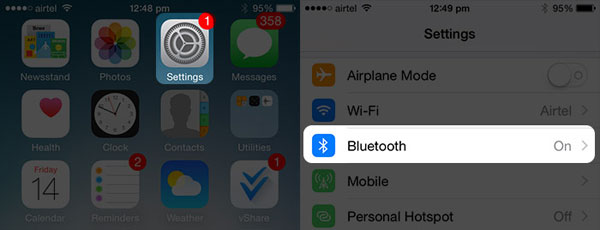
Corrección 3: Verifique la configuración de notificaciones para los mensajes
Si su iPhone no está reproduciendo sonidos de mensaje de texto, vale la pena verificar si las notificaciones de mensajes están habilitadas. Si están apagados, puede volver a encenderlos fácilmente siguiendo estos pasos:
Recommended Read: ¿Tu iPhone no recibe mensajes de texto de Android? Aquí está la razón y la solución real
- Abra «Configuración» y vaya a «Mensajes»> «Notificaciones».
- Asegúrese de que la alternancia «Permitir notificaciones» esté activada. En la sección «Alertas», habilite los tres tipos de alerta y seleccione un sonido para la opción «Sound».
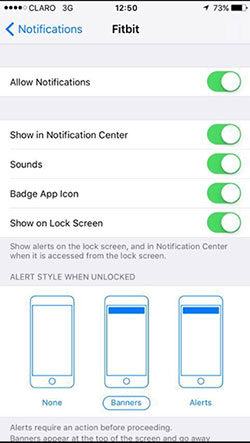
Si habilitar las notificaciones no soluciona el problema de timbre de iPhone, no de timbre, intente las siguientes soluciones:
- Apague la alternancia «Permitir notificaciones».
- Reinicie su iPhone.
- Una vez que el dispositivo vuelva a encender, vuelva a activar el «Permitir notificaciones».
Según los usuarios de Apple Forum, este método ha solucionado con éxito el problema para muchas personas.
Corrección 4: Verifique el interruptor de silencio y el tono de texto
Si se pregunta por qué su iPhone no tiene sonido para los mensajes de texto, vale la pena verificar si tiene un tono de llamada asignado a los mensajes de texto. Si no se establece ningún tono de llamada, es posible que su iPhone no reproduzca ningún sonido para mensajes nuevos.
Para asegurarse de que el tono de llamada de su mensaje de texto esté configurado correctamente, siga estos pasos:
- Abra «Configuración» y vaya a «Sounds & Haptics»> «Ringtones & Alerts». Verifique que el control deslizante de volumen esté subido.
- Encuentre la opción «Tonos de texto» en el medio de la pantalla. Si está configurado en «Ninguno», seleccione un tono de llamada de la lista para habilitar alertas de sonido para mensajes.
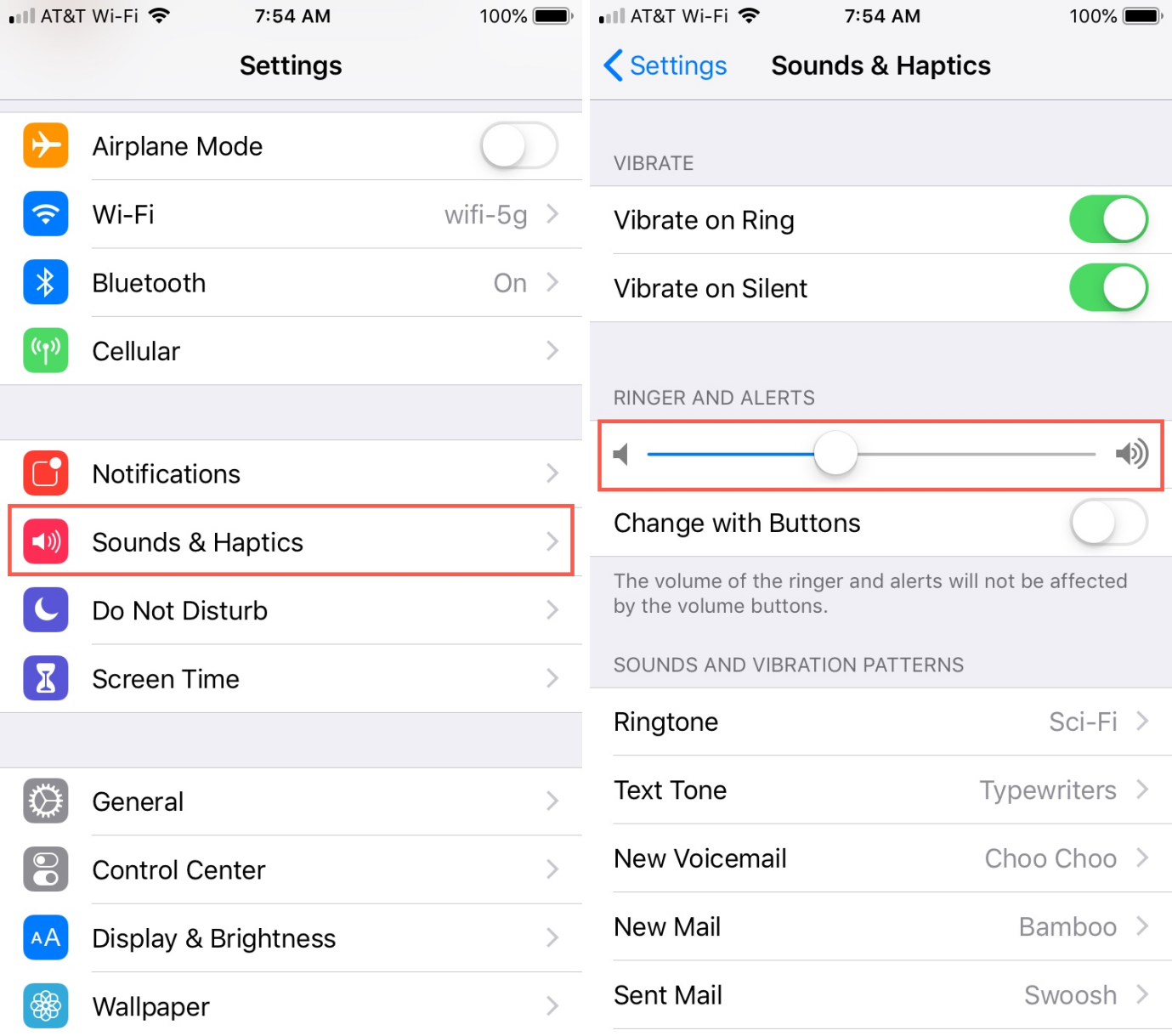
Es posible que también desee saber:
SEX 5: Verifique la aplicación de contactos
Si el tono de texto personalizado en su iPhone no funciona para un contacto específico, es posible que les haya asignado un tono de llamada silencioso por error. Puede solucionar fácilmente este problema siguiendo estos pasos:
- Abra la aplicación «Contactos» en su iPhone.
- Encuentre el contacto que no está reproduciendo el tono de texto.
- Toque «Editar» y seleccionar «Tono de texto».
- Seleccione el nuevo tono de llamada de la lista y toque «Listo» para guardar los cambios.
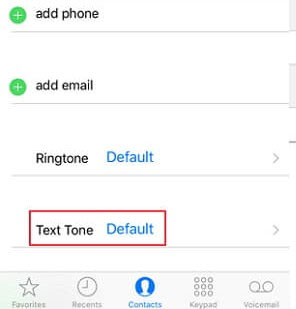
Después de eso, solicite a la persona que le envíe un mensaje para verificar si el problema se ha resuelto.
FIJO 6: No hay sonido cuando el iPhone está bloqueado
Si su iPhone no reproduce sonidos o muestra notificaciones de mensajes de texto cuando la pantalla está bloqueada, el problema puede ser con su configuración de notificación. Puede solucionarlo rápidamente asegurándose de que la opción «Mostrar pantalla de bloqueo» esté habilitada.
Aquí le mostramos cómo verificar y ajustar su configuración:
- Abra «Configuración» y vaya a «Notificaciones»> «Mensajes».
- Asegúrese de que el interruptor de alternancia «Mostrar en la pantalla de bloqueo» esté activado.
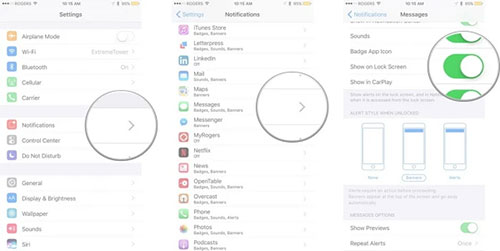
Además, para confirmar que el problema no está relacionado con alertas de sonido:
- Continúe en «Configuración»> «Notificaciones»> «Mensajes».
- Verifique que el sonido se seleccione en la sección «Sound» y no está configurado en «Ninguno» o «Vibrar solo».
FIJO 7: Fuerza deja de salir de la aplicación Mensaje
Si no recibe sonido en los mensajes de texto en el iPhone, puede haber un problema temporal. Una solución rápida es forzar la aplicación de mensajes y reabrirla.
- Para el iPhone X y más nuevo: deslice a la mitad para abrir el conmutador de aplicaciones, luego deslice hacia arriba en la aplicación Mensajes para cerrarlo.
- Para el iPhone 8, 7 y antes: haga doble clic en el botón de inicio, luego deslice hacia arriba en la aplicación Mensajes para cerrarla.
Después de eso, vuelva a abrir la aplicación Mensajes y los sonidos de alerta de texto deberían comenzar a funcionar nuevamente.
Fix 8: Force reiniciar iPhone
Una solución común a muchos problemas de iPhone, incluido el problema del tono de texto de iPhone que no funciona, es forzar el reinicio del dispositivo. Este método simple pero efectivo puede ayudar a solucionar el problema de los sonidos de mensajes no recibidos.
- iPhone 8 y más tarde: presione rápidamente y suelte el botón de volumen hacia arriba, luego presione y suelte el botón de volumen hacia abajo, y finalmente presione y mantenga presionado el botón lateral hasta que aparezca el logotipo de Apple.
- iPhone 7 y 7 Plus: mantenga presionada el botón de volumen hacia abajo y el botón de despertar al mismo tiempo hasta que aparezca el logotipo de Apple.
- iPhone 6 y anterior: presente y mantenga presionado el botón de inicio y el botón de encendido al mismo tiempo hasta que aparezca el logotipo de Apple en la pantalla.

FIJO 9: Use una herramienta de reparación del sistema iOS
Si está experimentando el sonido del texto del iPhone, no funciona el problema después de la actualización a iOS 17/18, el problema puede deberse a una falla de software causada por la actualización. Una solución simple y efectiva es usar una herramienta de reparación de iOS como Recuperación del sistema iOSque puede solucionar rápidamente los problemas del sistema oculto sin afectar sus datos. ¡Puede usarlo con confianza para restaurar el sonido del mensaje de texto y solucionar otros problemas de iPhone!
He aquí por qué los usuarios de iPhone confían en la recuperación del sistema iOS para solucionar tales problemas:
- Puede solucionar problemas de sonido de mensajes de texto causados por fallas de iOS sin perder ningún dato.
- Puede solucionar otros problemas de iPhone, como bucles de arranque, dispositivos que no se encienden o se atasquen en una pantalla en blanco/negro.
- El modo estándar puede solucionar la mayoría de los problemas sin afectar sus datos.
- Funciona en todas las versiones y dispositivos de iOS, incluidos los últimos iOS 18/17 y iPhone 16/15/14.
- Solo tarda unos 10 minutos en arreglar su iPhone con una tasa de éxito del 99%.
- Su privacidad está totalmente protegida y no se compartirán datos.
![]()
![]()
Para solucionar el problema de los sonidos de mensajes de texto que no funcionan en su iPhone utilizando la recuperación del sistema iOS, siga estos simples pasos:
Paso 1: seleccione la opción «Recuperación del sistema iOS»
Descargue e instale la recuperación del sistema iOS en su computadora. Conecte su iPhone o iPad a la computadora con un cable USB, abra el programa y seleccione «Más herramientas»> «Recovería del sistema iOS» del menú principal.
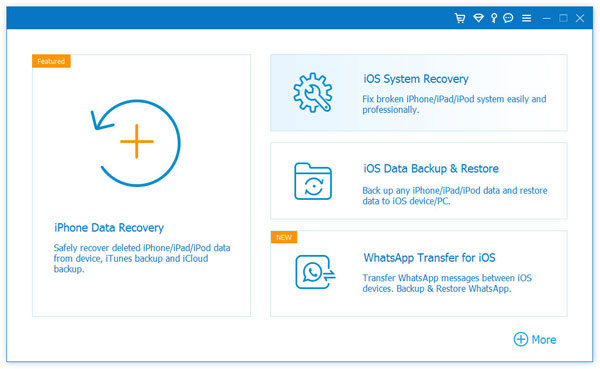
Paso 2: Seleccione «Modo estándar»
Siga las instrucciones en pantalla y seleccione «Modo estándar» para solucionar el problema sin arriesgar la pérdida de datos. Haga clic en «Confirmar» para iniciar el proceso.
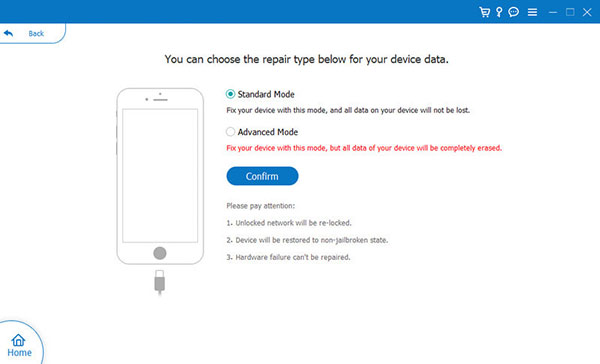
Paso 3: Verifique los detalles de su iPhone
Verifique la información que se muestra en la pantalla para asegurarse de que sea correcta. El programa descargará automáticamente el firmware necesario para su modelo de iPhone.
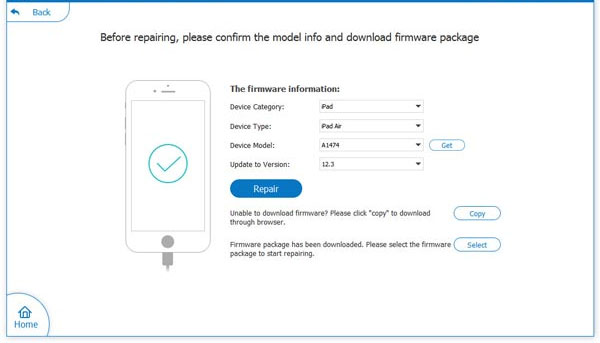
Paso 4: solucionar el problema y restaurar el sonido
Una vez que se complete la descarga, su iPhone se reiniciará. Después del reinicio, pídale a alguien que le envíe un mensaje de texto. Si todo funciona correctamente, ¡escuchará el sonido del mensaje de texto esperado!
Preguntas frecuentes en el sonido de texto no funciona en iPhone
Q1. 1. ¿Cómo activar el iPhone?
Para activar su iPhone, simplemente deslice el anillo/interruptor silencioso en el costado del teléfono hacia la pantalla.
Q2. ¿Por qué no puedo escuchar el sonido cuando estoy en una llamada en mi iPhone?
Si no puede escuchar el sonido cuando está en una llamada, verifique si el volumen es demasiado bajo o si su iPhone está conectado a un dispositivo Bluetooth (como auriculares), que puede redirigir el audio.
Resumen rápido
Esta guía proporciona 9 métodos efectivos para ayudar a solucionar el problema de sonido de mensajes de texto para iPhone. Entre ellos, considere probar la recuperación del sistema iOS, una herramienta profesional diseñada para solucionar una amplia gama de problemas de iPhone sin arriesgar ninguna pérdida de datos.
Si ha probado todas las soluciones sugeridas y el problema persiste, puede deberse a un problema de software o hardware más profundo. Entonces, será mejor que se comunique con el soporte de Apple. Sus técnicos profesionales pueden diagnosticar a fondo el problema y recomendar la solución más adecuada para su dispositivo.
![]()
![]()
